很多人都很喜歡手工折紙,我也不例外,而且每次跟大家分享折紙都是一件快樂的事。但是很多時候,由于沒有在示意圖上給大家更明確的指示,造成很多人會在某一步或者某幾步看不懂,從而沒法把折紙進行下去。今天,我就來教大家怎么給折紙示意圖上加上虛實線或者彎箭頭來更好的指導學習我們折紙經驗的朋友們吧!
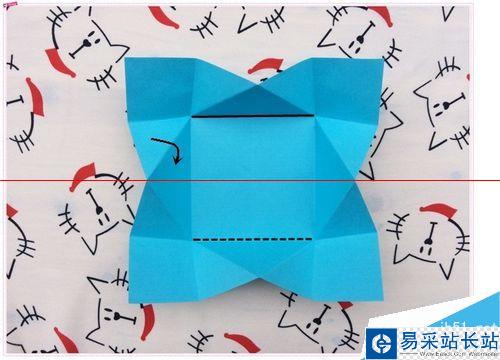
1、用美圖秀秀打開你所要處理的圖片,在左下方我們可以看到一個“涂鴉筆”,然后點擊。我們先來學習如何給圖片加上虛實線。沒有美圖秀秀軟件的可以到網上下載哦,很方便的。
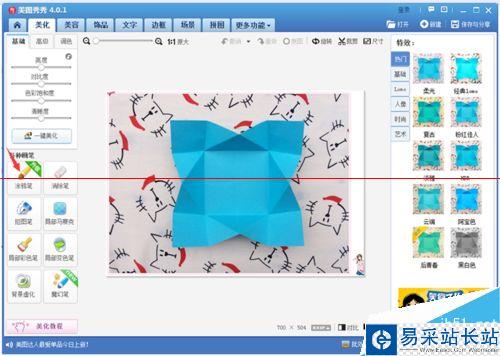
2、點過“涂鴉筆”之后,就到了圖中所示的頁面了。我們選擇“形狀”,再選擇底下框框里的“實線”,畫筆的大小、透明度和顏色都是可以進行調節和選擇的,選擇好后,就在你所要畫實線的地方直直的畫一道就OK了。如不需要其他操作,點擊保存即可。

3、畫虛線也是和畫實線的方法是一樣的。選擇“形狀”,然后點擊形狀下面的“虛線”標志,調節畫筆大小、透明度和顏色,直直的畫一道就好了,然后保存。這里要提醒大家的是,如果是在一張圖片上或者是整套折紙圖片中,最好用一樣的畫筆大小來完成,這樣做會讓圖片變得很美觀。
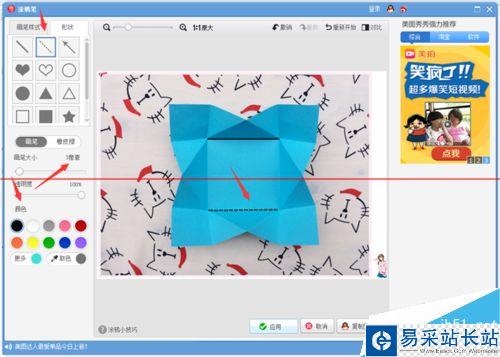
4、下面再教大家怎么畫彎箭頭。之所以需要彎箭頭,只要是提示看圖的人知道折紙的方向。我們打開圖片所在的文件夾,找到所要處理的圖片,“右擊”圖片,我們會看到工具欄中有個“編輯(E)”點擊即可。操作很簡單,雖然我們沒有截圖到,但我相信誰都能看懂我的描述。

5、點擊過“編輯”之后出現的就是這樣的一個頁面,相信很多人也是第一次見到這個頁面。那么,我們就可以仔細觀察和學習一下。其實,這是一個畫圖軟件,應該是“右擊圖片”,點擊“編輯”之后就有的,所以,不需要大家去下載。
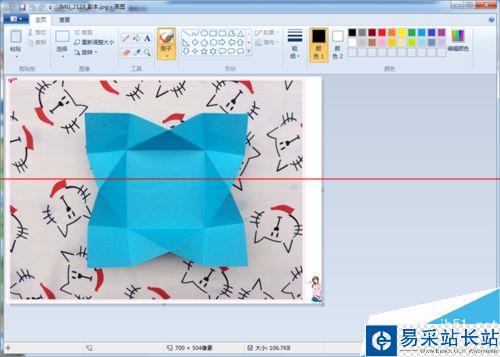
6、然后我們找到“形狀”里第二個“彎彎的曲線”,選擇線的“粗細”和“顏色”,在你需要畫彎箭頭的地方畫一道。但是有人肯定會說,怎么畫出的線是直直的而且沒有箭頭呢?別急,下面還有好幾步呢。
新聞熱點
疑難解答